Sådan ændrer du videokvaliteten på SkyBell HD-dørklokken

SkyBell HD er en video-dørklokke, der giver dig mulighed for at se en live videovisning af hvem der står ved døren og endda chatte med dem gennem Taleren. Men hvis din internetforbindelse ikke er så stor, er det sådan, hvordan du optimerer videokvaliteten, så strømmen er mere tålelig.
RELATERET: Sådan blinker du lysene, når en person ringer din dørklokke
Mens din router kan være placeret tæt på SkyBell, betyder det ikke nødvendigvis, at SkyBell får et godt signal. Udvendige vægge består normalt af tykkere og mere holdbart materiale end indvendige vægge og kan forhindre trådløse signaler. Mine Wi-Fi-hastigheder bliver halveret, så snart jeg går ud af hoveddøren.

På grund af det kan du muligvis ikke streame video på 1080p fra dit SkyBell, selvom det er i stand til at gøre det. Den gode nyhed er dog, at du manuelt kan ændre videokvaliteten på SkyBell HD, noget du ikke kan gøre med Ring Doorbell.
SkyBell HD kan optage og streame video så højt som 1080p. Du kan dog tone det ned til så lavt som 480p, hvis din Wi-Fi-forbindelse er meget langsom, og der er også et par kvalitetsindstillinger i mellem.
For at ændre videokvaliteten på din SkyBell HD-video-dørklokke, start ved at åbne SkyBell-appen på din telefon.
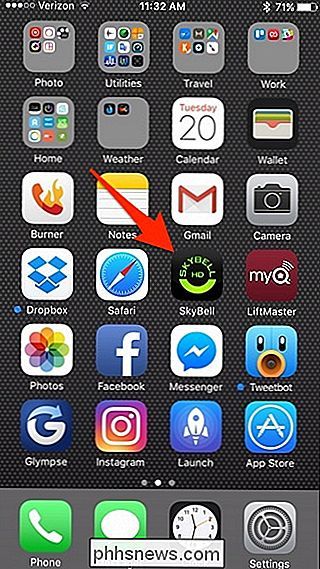
Tryk på ikonet for indstillings gear i øverste højre hjørne af skærmen.
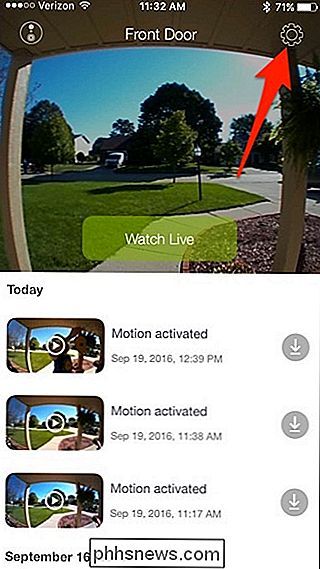
Vælg "Billedkvalitet".
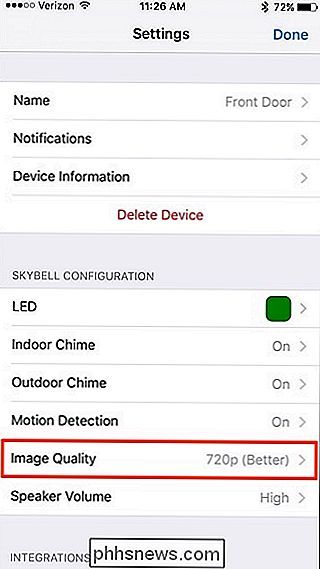
Der er fire indstillinger, du kan vælge imellem: 480p, 720p (God), 720p (bedre) og 1080p.
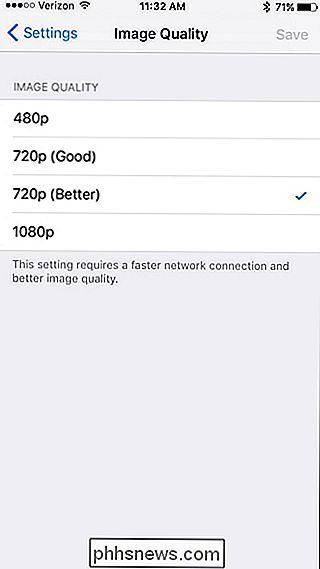
Vælg en og tryk derefter på "Gem" i øverste højre hjørne.
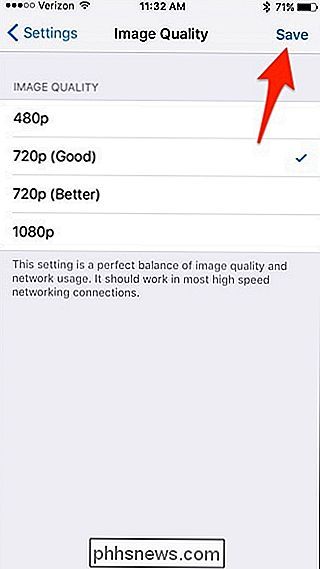
Din SkyBell begynder at optage og streame i den videokvalitet, du vælger . Selvfølgelig skal du huske på, at den lavere kvalitet du vælger vil resultere i præcis det: lavere kvalitet. Hvis du har den indstillet til 480p, er det usandsynligt, at du vil se meget detaljer i videoer. Du vil nok se nok, at du i det mindste ved, hvem der er ved din dør, men yderligere oplysninger, der sandsynligvis vil ikke vises, er meget gode.

Sådan snap og dock Windows til siderne på din Chrome OS-skærm
God vinduestyring er vigtig for at få tingene gjort hurtigt og effektivt på enhver computer. Mens de fleste brugere ved, hvordan man "snap" windows til siderne på skærmen på Windows og MacOS, er det altid overraskende, hvor mange ikke er klar over, at dette også er tilgængeligt på Chromebooks. Faktisk er det endnu mere kraftfuldt.

Sådan kopieres en fane med en genvejsnøgle i Chrome eller Firefox
Har du brug for at åbne den samme side på mere end en fane? I dag vil vi vise dig, hvordan du kopierer en fane på den nemme måde i Chrome eller Firefox. Dagens tip bliver bragt til os takket være How-To Geek Reader Konc. Først skal du bruge genvejstastfølgen Alt + D for at flytte fokus til positionslinjen .



